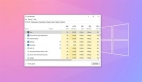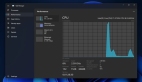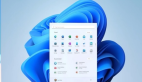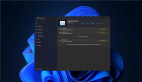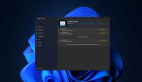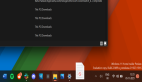把你常用的程序固定在任务栏中,无论是打开多个IE窗口,还是打开多个文档。都不会额外占用任务栏的位置。并且层级变得很明确。结合窗口预览的特性。让已打开的程序查找起来更加方便。

对这些图标点击鼠标右键,还有新发现。有关这个程序的一些常用设置都会在列表中出现。各有各的不同,比如对于IE图标点击右键,出现的就是你近期浏览的网页,不同的浏览模式等等。对于MSN,则会有查看Windows Live邮件,设定在线状态等选项。方便易用。


设置这些固定图标也不麻烦。只要将鼠标拖拽快捷方式到任务栏中就可以了,就像这样

当然,不再常用的图标也可以拿掉,也很简单。在这个图标上点击鼠标右键,就会发现将此程序从任务栏解锁的选项,点它就可以把这个图标从任务栏里拿掉了,简单吧

如果你最近总在固定的几个文件夹或是文档里工作,也可以先把这些文件夹拖到任务栏上,系统会帮你自动将文件或文件夹归类。好比说,我拖动一个文件夹过来,那么只要你在库的图标上中点击鼠标右键,就可以找到这个被你固定的文件夹了。哪怕以后你移动了这个文件夹,改变了它的存放位置。也没关系!照样可以通过固定项打开它。不需要再做任何改动。这无疑是非常方便的。如果不再需要了,还可以撤销固定。只要点击该项目旁边的![]() 就OK了。
就OK了。

而且,除此以外还有更多简单好用的新功能等着你来体验哦。
【编辑推荐】